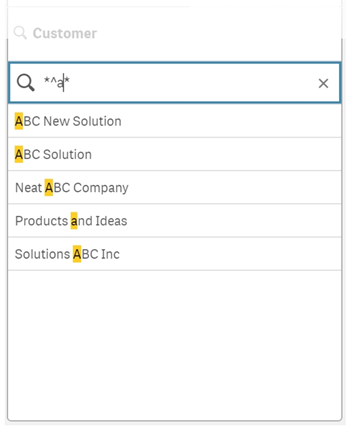Textsuche
Die Textsuche ist die wichtigste Suchmethode, die Sie in Qlik Sense verwenden können. Verwenden Sie Anführungszeichen, Wildcards und Modifikatoren, um nach Werten in einem Feld zu suchen. Während Sie Ihr Suchwort eingeben, filtert Qlik Sense die Feldwerte und zeigt Übereinstimmungen an.
Textsuchen können in zwei getrennte Suchmodi unterteilt werden:
-
Normale Suche
-
Wildcard-Suche
| Suchtyp | Beschreibung | Beispiel | Unterstützte Datentypen |
|---|---|---|---|
| Normale Suche | Verwenden Sie Text einschließlich Plus- und Minus-Modifikatoren | ACME -Inc | Zeichen oder Textstring, numerischer Wert, dualer Wert |
| Wildcard-Suche | Verwenden Sie Text einschließlich Wildcards und ausschließlich Plus- und Minus-Modifikatoren | *company | Zeichen oder Textstring, numerischer Wert, dualer Wert |
Normale Suche
Normaler Text kann keine Wildcards, aber Plus- und Minus-Modifikatoren enthalten. Normale Suche kann nur interaktiv verwendet werden, nicht in Suchen innerhalb von Aggregierung mit Auswahlformeln.
Bei einer normalen Suche werden Strings angezeigt, die mit dem Suchwort übereinstimmen. Wenn Sie mehrere Suchwörter verwenden, die durch Leerzeichen getrennt sind, wird jedes dieser Suchwörter als getrenntes Suchwort interpretiert und alle Feldwerte werden angezeigt, die einen dieser Strings enthalten.
Normale Textsuche mit einem einzelnen Suchstring (ohne Anführungszeichen)
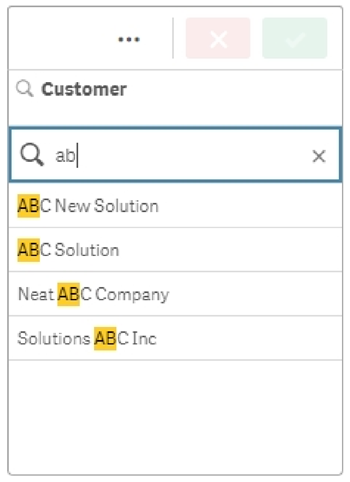
Normale Textsuche mit zwei durch ein Leerzeichen getrennten Suchstrings (ohne Anführungszeichen)
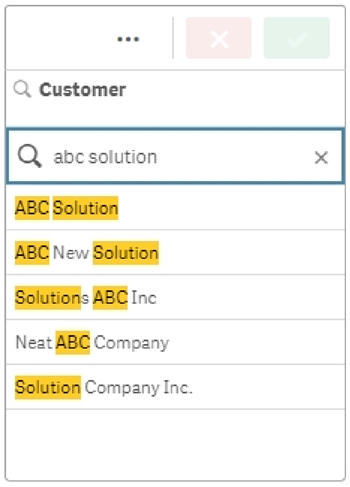
Die folgende Tabelle enthält weitere Beispiele für normale Suchen mit Erklärungen der Ergebnisse.
| Beispiel | Ergebnis |
|---|---|
| "orange juice" |
Findet nur Feldwerte, die den gesamten String “orange juice” enthalten. Weitere Informationen finden Sie unter Anführungszeichen. |
| orange juice | Ohne die Anführungszeichen werden alle Felder, die entweder “orange” oder “juice” enthalten, angezeigt. |
| +orange +juice | Findet Übereinstimmungen wie “orange juice”, “orange and apple juice” und “juice from oranges”. Weitere Informationen finden Sie unter Plus-Modifikator (+). |
| -orange ‑juice | Schließt Ergebnisse aus, die orange oder juice enthalten. Weitere Informationen finden Sie unter Minus-Modifikator (-). |
Anführungszeichen
Wenn getrennte Suchstrings als ein String gedeutet werden sollen, verbinden Sie die Strings durch Anführungszeichen ((" ")).
Textsuche mit einem einzigen Suchstring (in Anführungszeichen eingeschlossen)
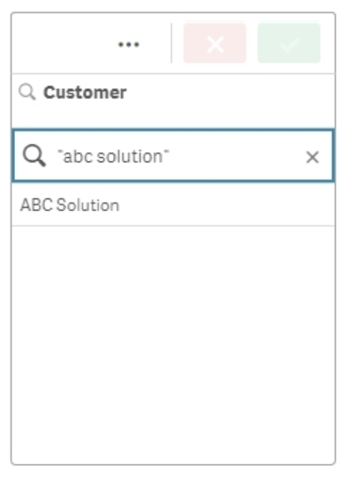
Modifikatoren
Anhand von Modifikatoren können Sie die Ergebnisse Ihrer Suchen verfeinern, indem Sie Werte, die bestimmten Bedingungen entsprechen, ein- oder ausschließen.
Es sind zwei Typen von Modifikatoren verfügbar:
-
Plus-Modifikator (+)
-
Minus-Modifikator (-)
Plus-Modifikator (+)
Durch den Plus-Modifikator geben Sie die Bedingung vor, dass Strings mit einem Plus-Zeichen in übereinstimmenden Elementen enthalten sein müssen. Die Strings müssen jedoch nicht unbedingt nebeneinander oder in der eingegebenen Reihenfolge stehen.
Im folgenden Beispiel wird der Plus-Modifikator neben den Wert abc gesetzt. Die Ergebnisse müssen diesen Wert enthalten, aber die Reihenfolge spielt keine Rolle. Der zweite String, solution, ist nicht an diese Bedingung gebunden. Somit kann er in den Ergebnissen vorhanden sein, muss aber nicht unbedingt vorliegen.
Suchen mit dem Plus-Modifikator (+)
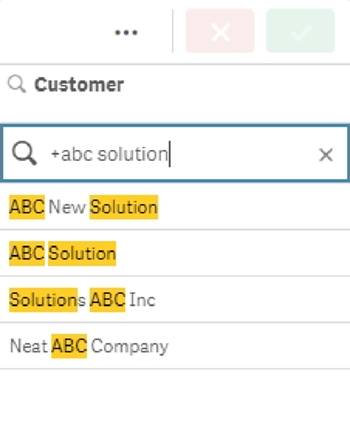
Minus-Modifikator (-)
Ein Minus-Modifikator vor einem Suchbegriff schließt alle Ergebnisse aus, die diesen Begriff enthalten.
In diesem Beispiel werden durch das Minuszeichen vor dem Wort „solution“ alle Werte, die diesen String enthalten, aus den Ergebnissen entfernt.
Suchstring mit Minus-Modifikator (-)
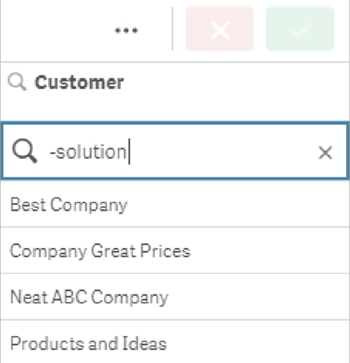
Kombinieren von Modifikatoren
Sie können Minus- und Plus-Modifikatoren in einer einzigen Suche kombinieren. In diesem Beispiel werden die Werte, die den String „solution“ enthalten, ausgeschlossen, und der String „abc“ muss vorhanden sein, damit der Wert in den Ergebnissen angezeigt wird.
Suche, die Plus- und Minus-Modifikatoren kombiniert
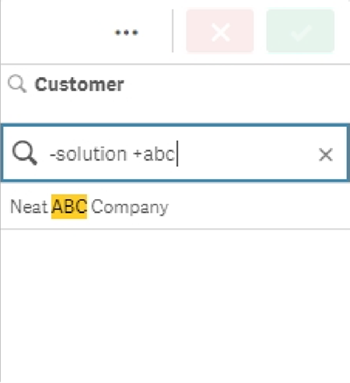
-Wildcard-Suche
Mithilfe der Wildcard-Suche werden Ihre Textsuchen flexibler. Die Wildcard-Suche kann in interaktiven Situationen und bei Aggregierung mit Auswahlformeln verendet werden. Die Wildcard-Suche darf keine Plus- oder Minus-Modifikatoren einschließen.
Sie können Wildcards in Suchworten verwenden. Es existieren folgende Wildcards:
-
Wildcard *
-
Wildcard ?
-
Wildcard ^
| Beispiel | Ergebnis |
|---|---|
| a* | Findet alle Werte, die mit dem Buchstaben “a” anfangen. Dazu gehören auch Strings mit mehreren Wörtern, in denen das erste Wort mit “a” anfängt. |
| *b | Findet alle Werte, die mit dem Buchstaben “b” enden. Dazu gehören auch Strings mit mehreren Wörtern, in denen das letzte Wort mit “b” endet. |
| *c* | Findet alle Werte, die den Buchstaben “c” enthalten. Dazu gehören auch Strings mit mehreren Wörtern. |
| *^ab* |
Gibt alle Werte zurück, die Wörter enthalten, die mit “ab” beginnen. Entspricht einer normalen Suche nach “ab”. Im Gegensatz zur normalen Suche ist ein komplexeres Durchsuchen mithilfe von Wildcards möglich. Die Verwendung kann auch in einer programmatischen Suche wie bei der Aggregierung mit Auswahlformeln erfolgen. |
| r?ck | Findet alle Werte, die aus vier Buchstaben bestehen und mit einem “r” anfangen, danach ein beliebiges Zeichen aufweisen und mit “ck” enden. Beispiele: “rack”, “rick”, “rock” und “ruck”. |
| r?? ????d | Findet alle Werte, die aus einem Wort mit drei Buchstaben bestehen und mit einem “r” anfangen sowie einem Wort aus fünf Buchstaben, das mit einem “d” endet. |
Wildcard *
Die Wildcard * wird anstelle von null oder mehr Zeichen einschließlich Leerzeichen verwendet. Diese Wildcard ist flexibel und entspricht jedem Zeichen oder jeder Zeichenfolge an einer bestimmten Position.
In diesem Beispiel werden alle Werte, die mit dem String „company“ beginnen, in den Ergebnissen angezeigt.
Suchstring mit der Wildcard * nach definierten Zeichen
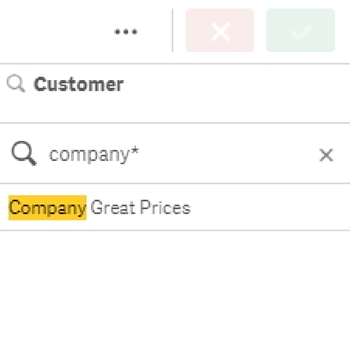
Hier werden alle Werte, die mit dem String „company“ enden, in den Ergebnissen angezeigt.
Suchstring mit der Wildcard * vor definierten Zeichen
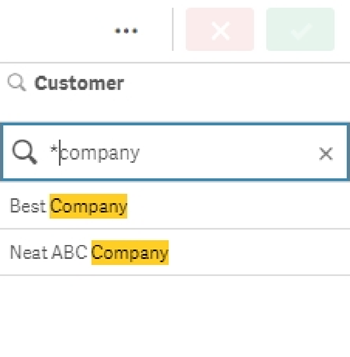
Wenn die Wildcard * vor und nach einem String platziert wird, enthalten die Ergebnisse alle Werte mit diesem String.
Suchstring mit der Wildcard * vor und nach definierten Zeichen
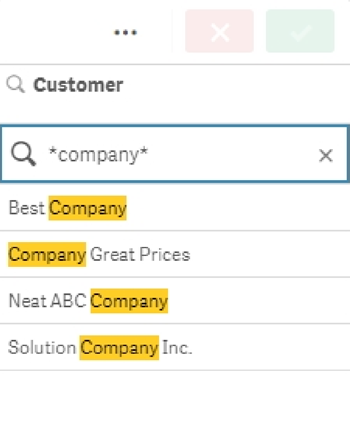
Wildcard ?
Die Wildcard ? wird anstelle von eines einzigen Zeichens, auch Leerzeichens, verwendet. Diese Wildcard ist nützlich, wenn Sie vermuten, dass ein String falsch geschrieben wurde, wenn Sie sich bei der Schreibweise nicht sicher sind oder wenn der String Sonderzeichen enthält, die nur schwer reproduzierbar sind.
Diese Wildcard kann an die Stelle jedes Zeichens im String gesetzt werden oder in Kombination mit definierten Zeichen verwendet werden.
Suchstring mit Wildcards ? für alle Zeichen
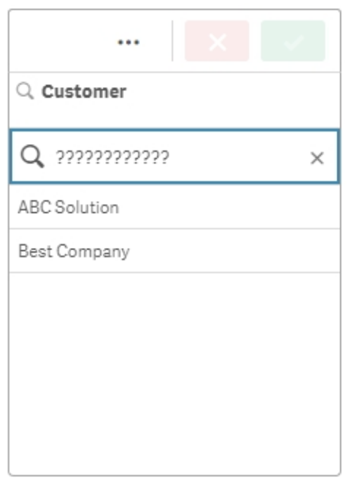
Suchstring mit der Wildcard ? nach drei definierten Zeichen
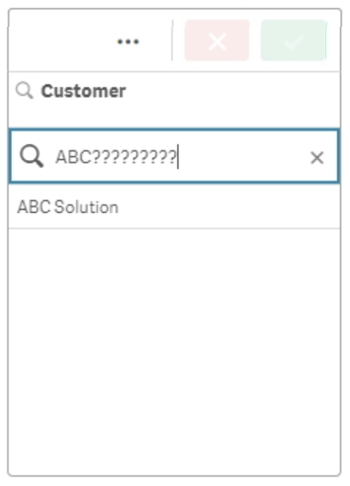
Wildcard ^
Die Wildcard ^ wird verwendet, um Werte nach dem bzw. den Zeichen am Beginn eines Wortes innerhalb eines Feldwerts zu filtern. Diese Wildcard wird nur in Verbindung mit anderen Wildcards verwendet.
In diesem Beispiel gibt der Suchstring „^a*“ alle Werte mit einem String zurück, der mit dem Buchstaben „a“ beginnt.
Suchstring mit den Wildcards ^ und *